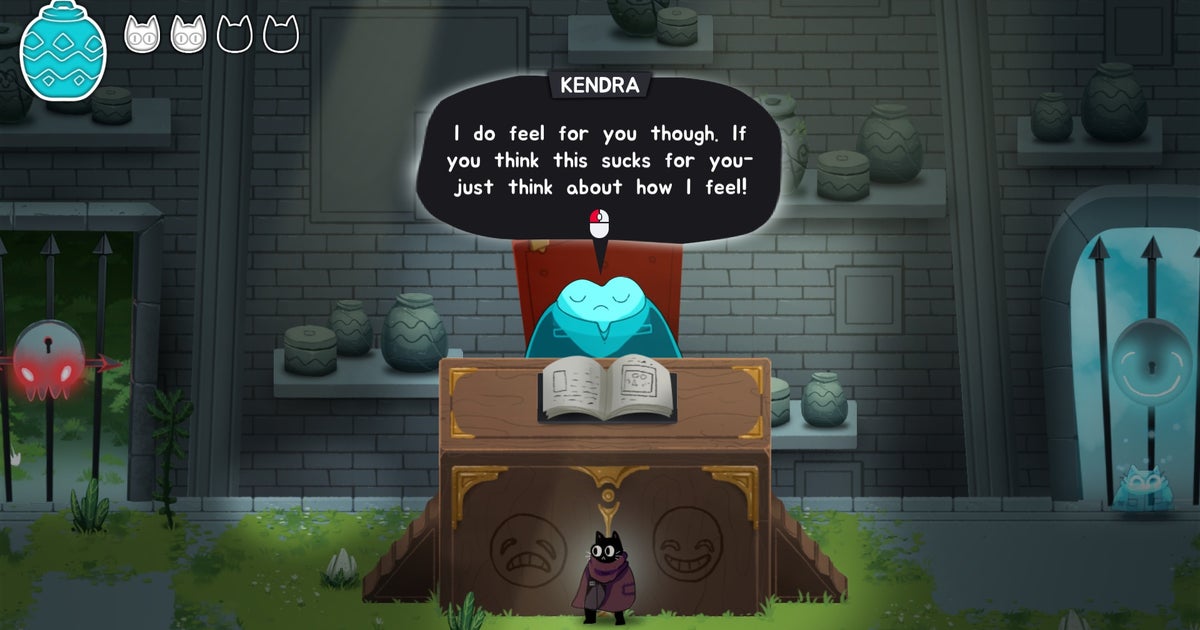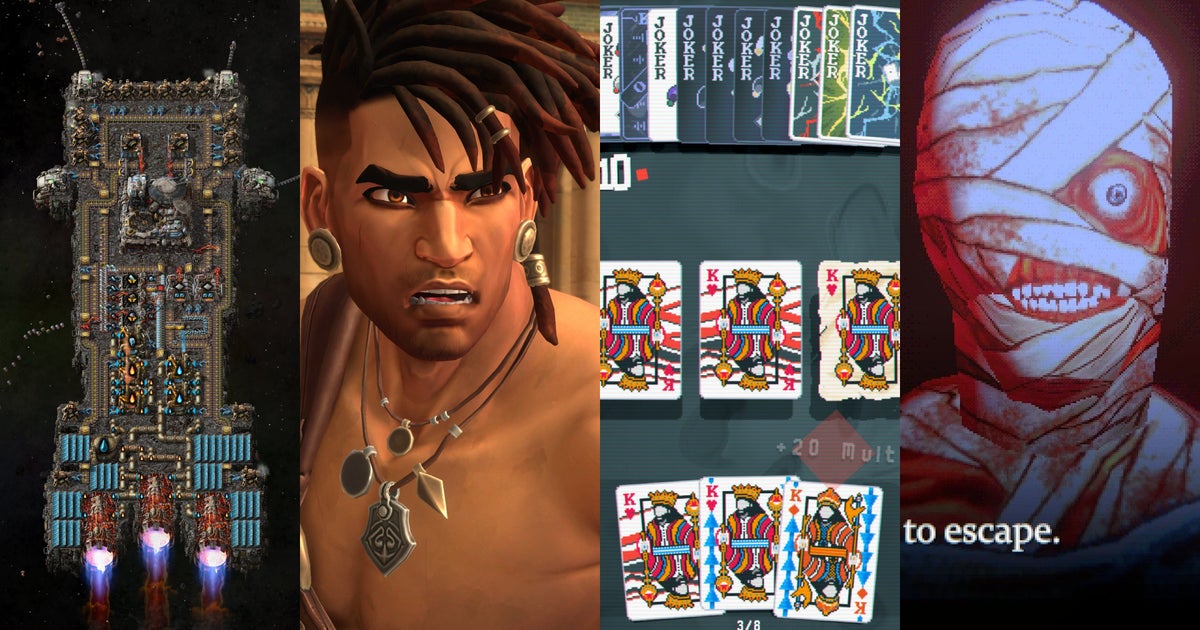Microsoft は Auto HDR 機能を PC に導入し、HDR 対応ゲーム モニターがネイティブ サポートを持たない場合でも、ハイ ダイナミック レンジでゲームをプレイできるようにします。最初に見られたのは、Xbox シリーズ XMicrosoft の次世代コンソールが昨年 11 月に発売されたとき、PC 用の新しい自動 HDR プレビュー モードは何千もの DirectX 11 および DirectX 12 PC タイトルで動作し、Windows 10 の設定メニューでオンとオフを切り替えることができます。
Microsoft は、HDR 対応 PC 上で HDR を動作させる方法の完全な詳細を公開しています。開発者ブログWindows の HR カラー設定メニューでこの機能のロックを解除するには、Windows Insider Program の開発チャネルに参加する必要がありますが、自分で試してみたい場合は今すぐお試しください。また、単に「HDR 対応」のモニターではなく、HDR 認定のゲーム モニター (VESA DisplayHDR 認定を取得したモニターなど) を使用することも推奨しています。
Microsoftは、Auto HDRを有効にしていないと言っています毎トップ DirectX 11 および 12 ゲームはまだありますが、一部のゲームは Auto HDR の対象であるかどうかを特定するのが難しいようです。ただし、Auto HDR が有効になってしまえば、PC の全体的なゲーム パフォーマンスに大きな影響を与えることはないと彼らは確信しています。彼らはまた、現時点では「ゲームのためだけに HDR をオンにするのは必要以上に難しい」と考えていることも認めています (私が言うのは正論です)。そのため、このプレビュー プロセスで他に何も出てこなかったとしても、それは Microsoft の責任であると期待しています。 Windows 10 HDR サポートという現在の混乱をついに解決しました。
もちろん、優れた HDR エクスペリエンスには 2 つの要素があります。それは、美しく豊かな色と、より高いピーク輝度レベルです。ほとんどの HDR モニターは前者の機能を実現していますが、比較的低い輝度レベルや不十分なローカル調光 (画面全体の明るさの正確な変化を実現するためにモニター パネルの背後にあるバックライトの数に関係します) によって失望することがよくあります。 )。ほとんどの SDR モニターは 600cd/m2 のピーク輝度レベルに対応できないため、適切な HDR エクスペリエンスを得るには、最低限 VESA の DisplayHDR 600 規格を満たすモニターを購入することをお勧めします。残念ながら、エントリーレベルの HDR ゲーミング モニターの多くは VESA の DisplayHDR 400 仕様のみを満たしており、そのピーク輝度レベルは通常の SDR モニターの輝度レベルと変わらないことがよくあります。
当然のことながら、Auto HDR によって DisplayHDR 400 モニターが突然、歌い、踊りまくる HDR メガスクリーンに変わるわけではありませんが、たとえそれができないとしても、少なくともゲーム内の色がもう少し鮮やかになるはずです (できれば)モニターの明るさレベルによって大きく異なります。ただし、十分なハードウェアを備えている場合は、次のような環境で実行されている Auto HDR のヒートマップをご覧ください。ギア5SDR とネイティブ HDR での動作との比較。
Gears 5 はすでにかなり優れたネイティブ HDR サポートを備えていますが、ビーフマンのグーグル、ヘルメット、アーマーで何が起こっているかを見ると、すでに SDR バージョンよりもはるかに明るいハイライトが得られていることがわかります。いずれにせよ、次の HDR モニターをテスト用に入手したら、試してみるのを楽しみにしているので、後日さらにインプレッションをお届けするのを楽しみにしています。